Turbo.264 HD verwendet eine eigene Benutzeroberfläche, die in dunklen Farbtönen gehalten ist, aber sich von den Pro-Apps unterscheidet. Den etwas überdimensionierten oberen Fensterbereich könnte Elgato aber gerne verkleinern, denn dort wird Platz verschwendet.
Das Programm kann eine ganze Reihe verschiedener Videoformate konvertieren, dass Zielformat ist aber immer H.264. Als Quelle dienen entweder bereits vorhandene Videos auf der Festplatte, oder Clips, die mit einer Kamera aufgenommen wurden. Aus rein technischer Sicht gibt es zwischen den beiden Quellen keinen großen Unterschied, zumindest nicht seit die meisten Camcorder auf Speicherkarten aufnehmen.
Wird eine Kamera hinzugefügt, erscheinen alle Clips in einer Liste, verbunden mit einem Kettensymbol. Aufnahmen, die innerhalb eines bestimmten Zeitraums gemacht wurden, werden zu einem Ereignis zusammengefasst. Diese Zusammenfassung lässt sich lösen, ebenso wie die Verbindung mehrerer Clips zu einem Video. Um einzelne Clips ganz auszuschließen, muss auf das „X” geklickt werden. Leider ist es nicht möglich, mehrere Clips auf einmal aus der Liste zu entfernen, außer es wird gleich ein komplettes Ereignis entfernt. Was vielleicht nicht ganz klar ist: Es lassen sich weitere Videos auf das Fenster ziehen und die Reihenfolge der Clips kann geändert werden.
Dies dürfte speziell Anhänger des alten QuickTime Player Pro erfreuen, die von der Schrumpfkur des QuickTime Player X genervt sind: Wie beim alten QuickTime Player, kann auch mit Turbo.264 HD einfacher Videoschnitt betrieben werden. Selbst ambitionierte Videofilmer drehen ab und zu kleine Filmchen, für die sich das Anlegen eines neuen Projekts in iMovie oder gar Final Cut Pro nicht lohnt, sondern die einfach als spaßiger Clip die eigenen Facebook-Freunde unterhalten sollen. Die Verkettung erlaubt das Zusammenfügen mehrerer Dateien zu einem Videoclip, dass Format wird hierbei vom ersten Clip in der Liste vorgegeben.
Nicht ganz offensichtlich ist, dass es auch einen umfangreicheren Bearbeitungsmodus gibt. In diesen wird per Klick auf die Miniatur eines Clips in der Liste gewechselt. Innerhalb eines Clips lassen sich die unerwünschten Bereiche markieren und werden dann bei der späteren Konvertierung vom Programm entfernt – das funktioniert ähnliche wie in der ebenfalls von Elgato stammenden Software EyeTV. Leider gibt es in der Liste keinen Hinweis darauf, dass an einem Clip oder Ereignis Änderungen ausgeführt wurden, von der geänderten Zeitangabe einmal abgesehen. Zudem wäre es sinnvoll, einen Clip vor der Konvertierung ohne die markierten Stellen abspielen zu können. Wird ein Ereignis im Bearbeitungsmodus geöffnet, lassen sich die Clips in ihm nur einzeln, nicht aber zusammen abspielen - selbst dann, wenn mehrere Clips selektiert wurden. Außerdem fehlt dem Fenster eine Abbruch-Schaltfläche. Dies gilt auch für die Clipliste: Statt die Wahltaste (Option/Alt) zu drücken und auf ein „X” zu klicken, wäre ein Klick auf „Abbruch” intuitiver. Das sich die Wiedergabe- und Schnitt-Marken nur in Sekundenintervallen bewegen lassen, stört ebenfalls.
Auf der Elgato-Website ist eine kostenlose Demoversion der App erhältlich [DMG, 62 MB]. Die Schnuppervariante der Turbo.264-HD-Anwendung ist voll funktionsfähig, allerdings sind exportierte Clips auf eine Länge von drei Minuten begrenzt und werden zudem mit einem Wasserzeichen versehen.
Ausgabe
Zwecks Ausgabe des Videos bietet Turbo.264 HD neun Voreinstellungen (Presets) an: iPod (Hochauflösend), iPod (Standard), iPhone, Apple TV, Sony PSP, YouTube, YouTube HD, HD 720p und HD 1080p. Basierend auf diesen Presets können eigene Presets erstellt werden. Etwas verwirrend ist, dass in allen Popup-Menüs „Automatisch” steht. Wer erfahren möchte, welche Einstellungen zum Beispiel das iPhone-Preset verwendet, muss schon in der Anleitung nachschauen. In einem Punkt ist sie nicht auf dem neuesten Stand: YouTube HD skaliert nicht 1080p-Videos auf 720p herunter, der Test-Clip kam heil und in voller HD-Auflösung bei YouTube an. Vimeo wird nicht unterstützt, über ein eigenes Preset lassen sich lediglich noch Mediasilo und FTP-Server als Online-Ziele ansteuern. Bei der Erstellung eigener Presets stehen sonst alle Parameter zur Verfügung, die möglich und sinnvoll sind, von der Datenrate bis hin zu Kapitelmarken. Die Parameter werden knapp in der PDF-Anleitung beschrieben. Das iPhone-Preset ist für das alte iPhone gedacht, aus dem 720p-Video wurde ein 480x270 kleines „Filmchen“.
Standardmäßig werden die konvertierten Videos in der iTunes-Mediathek und PSP-Dateien im Filme-Ordner gesichert. Es ist möglich, mehrere Videos in einem Rutsch zu konvertieren. Kleine Kritik an der iTunes-Integration: Zwar ist es schön, dass auf dem „Cover” des Videos der Titel steht, aber der Programmname hat dort nichts zu suchen. Die Fläche sollte leer bleiben.
Die Konvertierungsgeschwindigkeit ist auch ohne Hardware-Zusatz hoch: In sieben Minuten war aus 31 Clips mit einer Gesamtlänge von 4:31 Minuten ein 3 Minuten langer Clip für YouTube geschnitten. Das Programm musste dabei die Daten von der Speicherkarte lesen. Bei der reinen Videokonvertierung ist Turbo.264 HD schneller als Handbrake, allerdings kommt es hier natürlich auf die Einstellungen an - und Handbrake bietet noch weitere Funktionen, beispielsweise die Einbindung externer Untertitel. Turbo.264 ist schneller als iMovie bei der Konvertierung, aber iMovie sollte auch nicht der Maßstab sein.
Fazit
Turbo.264 HD ist ein leistungsfähiges Konvertierungsprogramm, mit dem sich zudem auch schnell Filme für YouTube und Facebook zusammenschnippeln lassen. Kleine Abzüge gibt es für die Optik, die etwas zu großzügig mit dem Platz umgeht und die Anleitung, die gerne aktualisiert werden dürfte und außerdem etwas umfangreicher ausfallen könnte.
| Produktname | Turbo.264 HD |
|---|---|
| Hersteller | Elgato |
| Preis | 39,99 € |
| Webseite | www.elgato.com |
| Pro |
|
| Contra |
|
| 1,9gut |
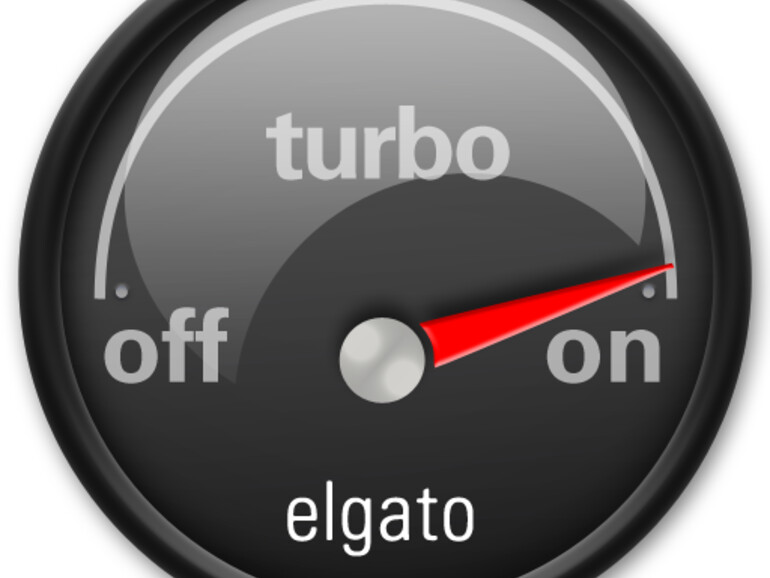
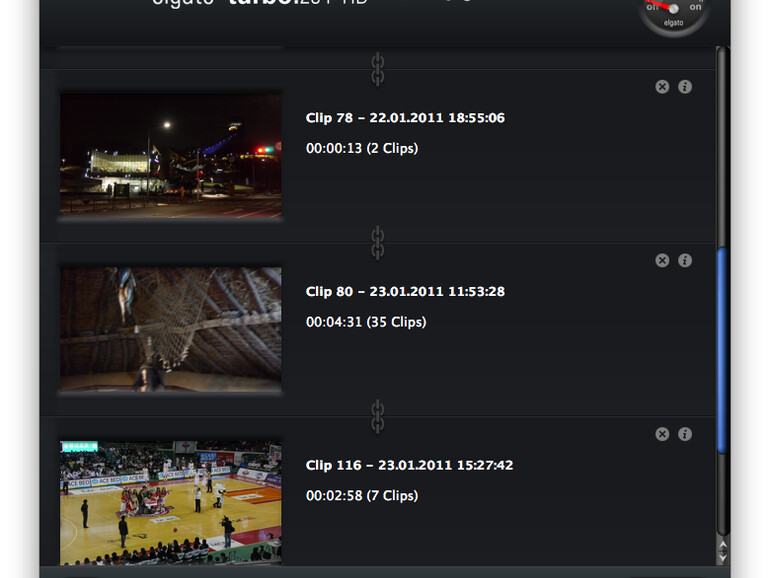
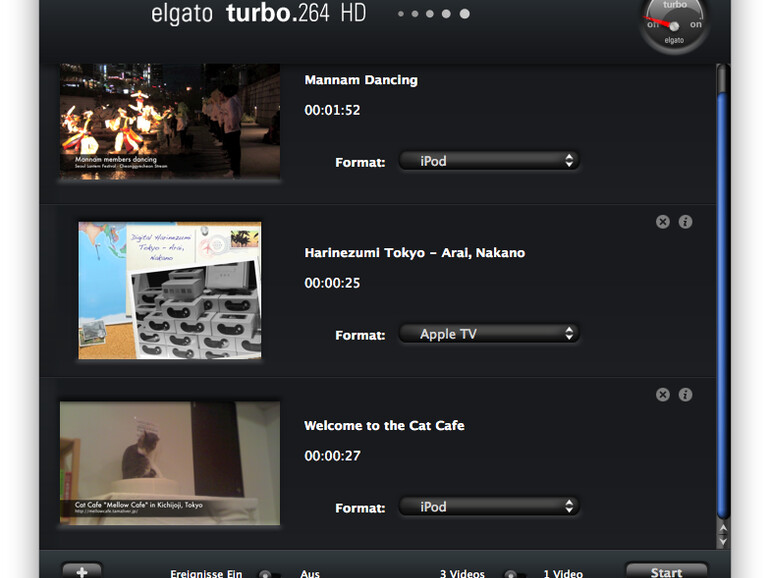
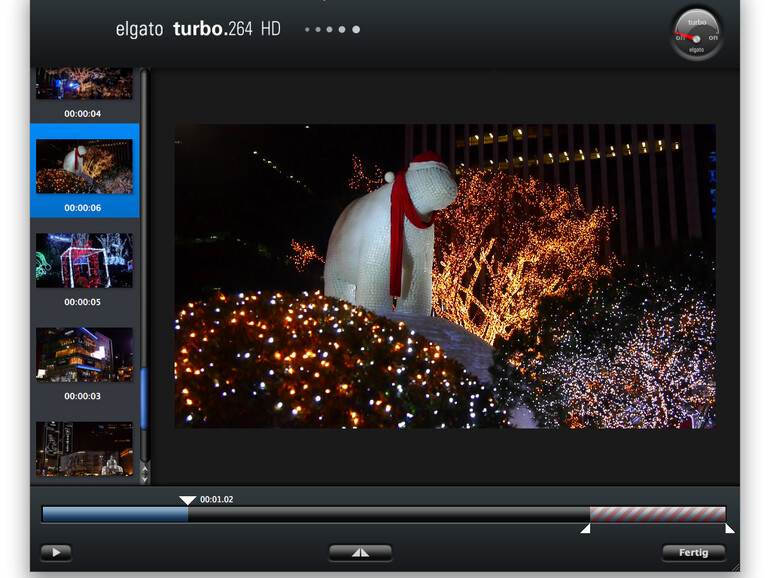
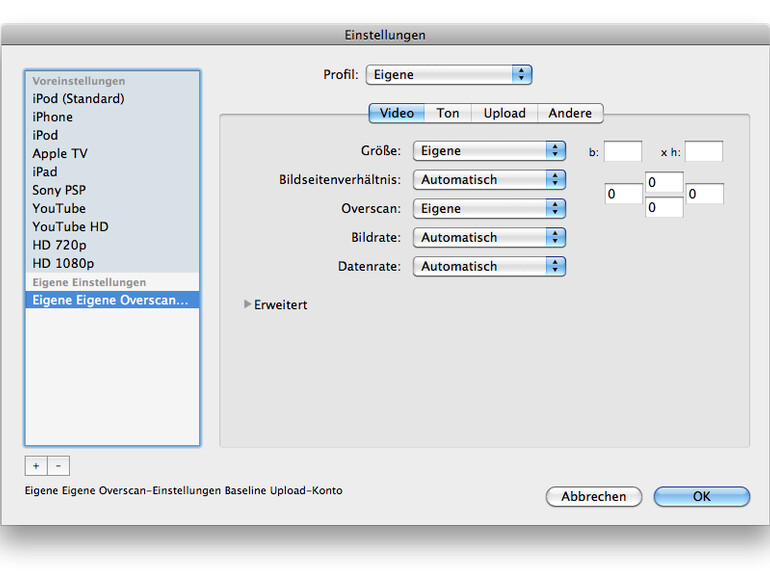
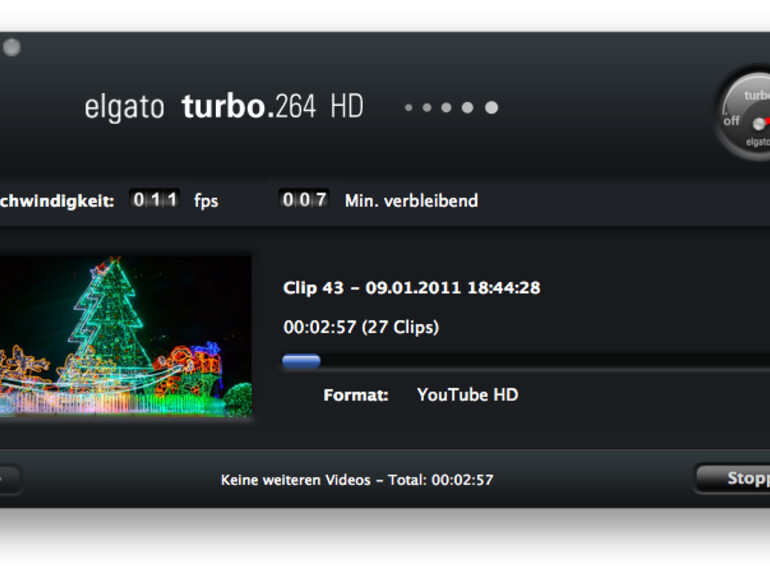

Diskutiere mit!
Hier kannst du den Artikel "Im Test: Elgato Turbo.264 HD Software Edition" kommentieren. Melde dich einfach mit deinem maclife.de-Account an oder fülle die unten stehenden Felder aus.
Die Kommentare für diesen Artikel sind geschlossen.